苹果手机怎样迁移微信聊天记录,随着科技的不断进步,手机已经成为我们生活中不可或缺的一部分,苹果手机作为一种高端智能手机,备受人们的喜爱。当我们换购新的苹果手机时,如何将旧手机中的微信聊天记录迁移到新手机上,一直是一个令人头痛的问题。微信作为目前社交媒体中最受欢迎的通讯工具之一,我们经常在其中与亲朋好友进行交流,保留微信聊天记录对我们来说显得尤为重要。苹果手机又该如何实现将微信聊天记录同步到新手机呢?接下来本文将为大家详细介绍具体的操作步骤。
苹果手机如何将微信聊天记录同步到新手机
操作方法:
1.打开iPhone的桌面,在桌面上点击选择微信APP。

2.进入到微信的界面内,点击我选项,然后进入到设置内。
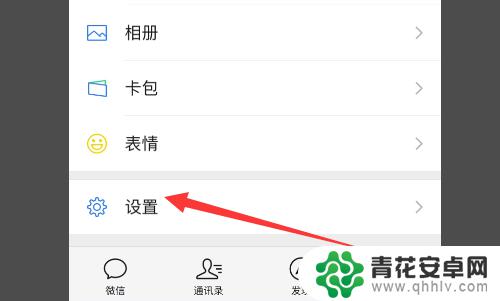
3.然后在设置的主页面里,可以看到其中的通用
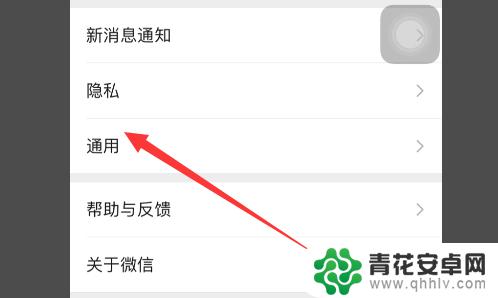
4.然后在通用内,可以看到聊天记录备份与迁移
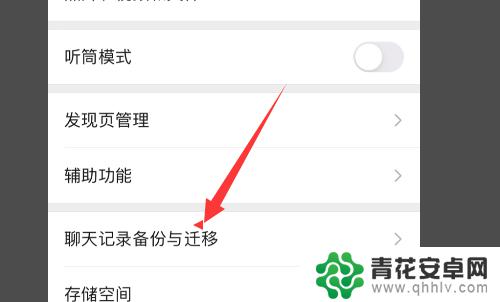
5.然后点击迁移聊天记录到另一台设备选项即可。
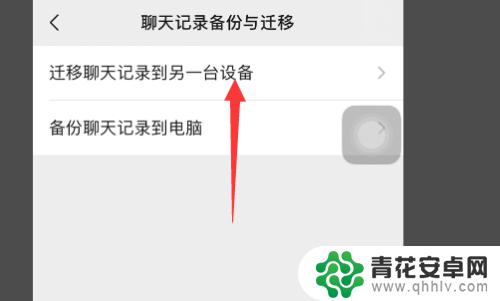
6.然后在聊天记录迁移的界面,选择点击迁移全部聊天记录。然后用另一台设备扫描二维码即可。
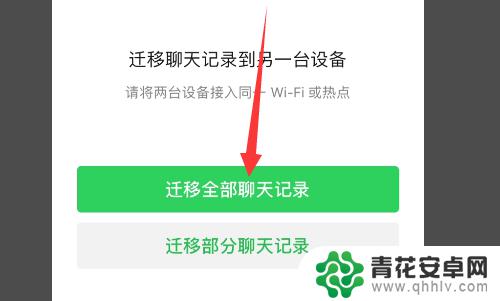
以上就是苹果手机如何迁移微信聊天记录的全部内容,不熟悉的用户可以按照小编的方法进行操作,希望对大家有所帮助。










